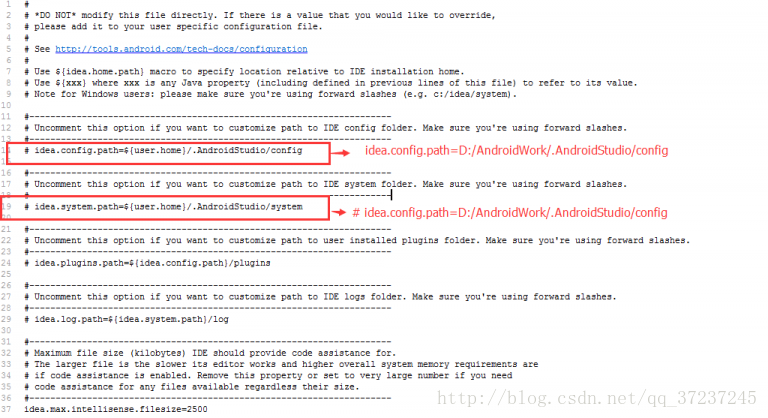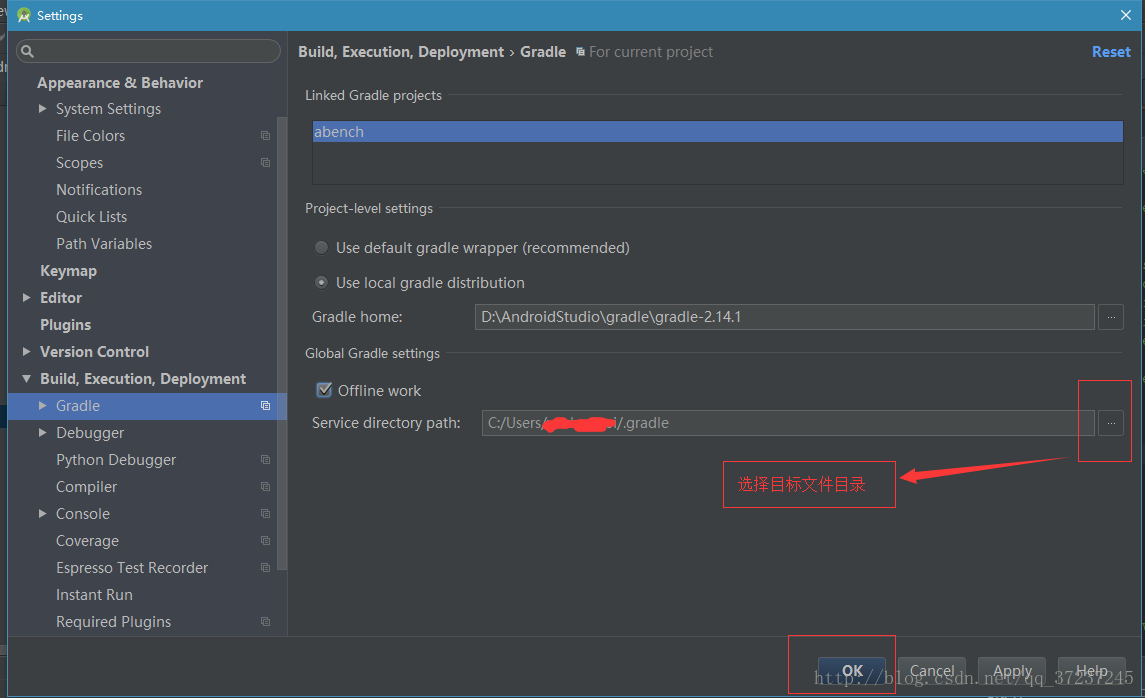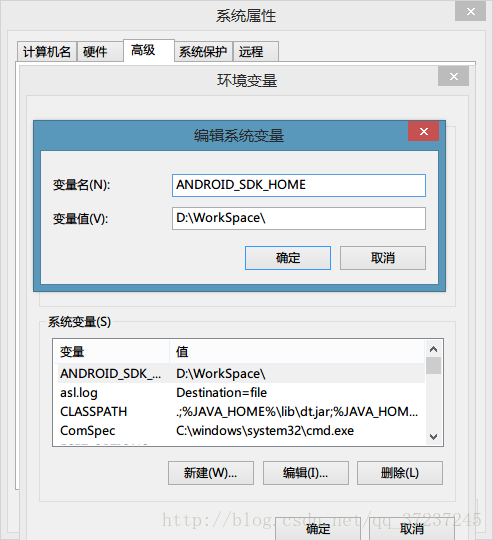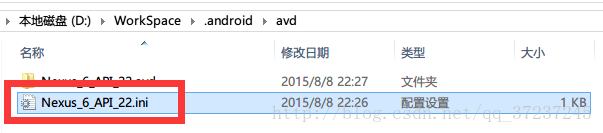在Windows下Android Studio配置檔案路徑修改
阿新 • • 發佈:2018-12-29
先看一下預設生成的檔案,Android Studio每次升級都會建立對應版本的配置檔案,這裡我刪除了之前的檔案了,只保留了最近的版本的。
說一下在Windows下對Android Studio的相關配置檔案的路徑修改。如果C盤空間大的話就不用進行調整,但是對於C盤空間有限或者強迫症的人還是想改一改,那麼怎麼進行修改呢?
先介紹一下這幾個檔案:
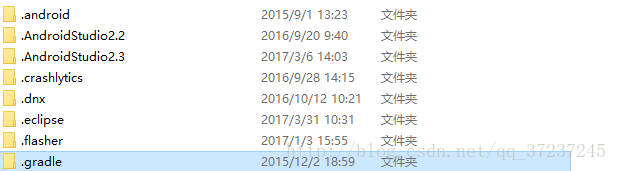
Android Studio安裝好以後會在系統盤使用者目錄下產生這麼幾個資料夾:
。.android 這個資料夾是Android SDK生成的AVD(Android Virtual Device Manager)即模擬器存放路徑
。.AndroidStudio 這個資料夾是Android Studio的配置資料夾,主要存放一些AndroidStudio設定和外掛和專案的快取資訊
。.gradle 這個資料夾是構建工具 Gradle的配置資料夾,也會儲存一些專案的構建快取資訊
注意,在進行以下修改前,建議先把之前的配置目錄拷貝到新的路徑,這樣之前的配置就不會丟了。
- .AndroidStudio資料夾的修改
進入Android Studio的安裝目錄,進入bin資料夾,用文字編輯軟體開啟idea.properties,去掉以下兩項的註釋符號#,修改對應的路徑為新路徑即可。
- .gradle資料夾的修改
這項比較簡單,在Android Studio的配置選項中修改就行
- .android資料夾的修改
這個資料夾是由Android SDK配置模擬器生成的,也是最佔空間的一個。首先,需要新增一個系統的環境變數ANDROID_SDK_HOME,如下圖:
變數名其實有些誤導人,這個如果Google官方定義成AVD_HOME可能還好一些,其實應該是模擬器的預設路徑。新增好環境變數後到新的路徑下修改下相應的.ini檔案內的路徑資訊,然後重啟系統生效。